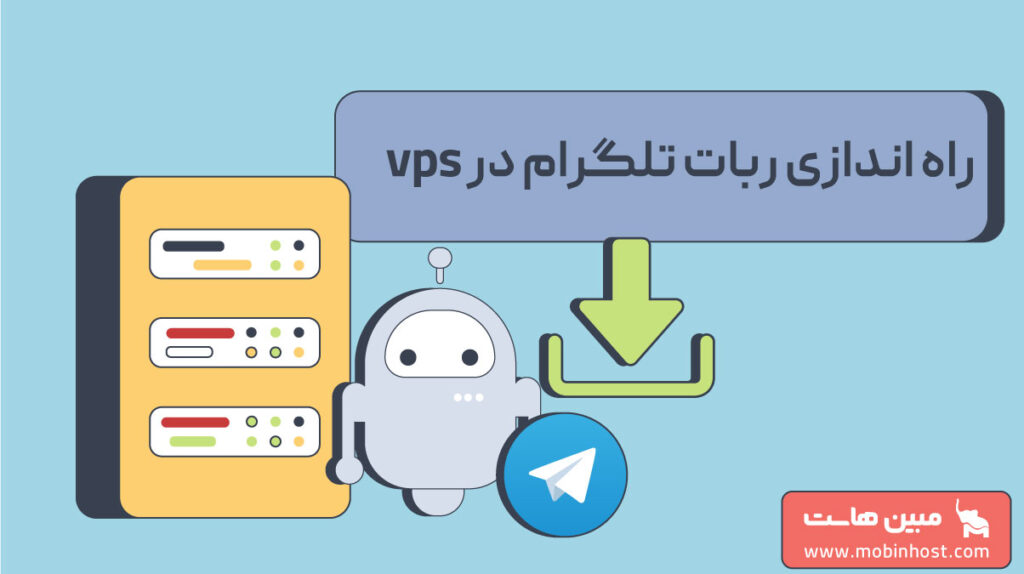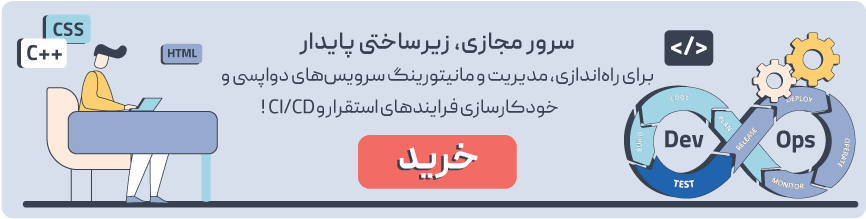رباتهای تلگرام به یکی از ابزارهای قدرتمند برای تعامل با کاربران، اتوماسیون وظایف و ارائه خدمات در پلتفرم تلگرام تبدیل شدهاند. بسیاری از توسعهدهندگان و کسبوکارها به دنبال راهاندازی ربات تلگرام در سرور مجازی (VPS) هستند تا از مزایای عملکرد پایدار، سرعت بالا و امنیت بیشتر برخوردار شوند. در این مقاله، بهطور جامع و مرحلهبهمرحله نحوه راه اندازی ربات تلگرام روی vps را بررسی خواهیم کرد.
پیش نیازها
پیشنیازهای این آموزش به ترتیب زیر هستند:
- خرید VPS یا سرور مجازی ربات تلگرام
- آشنایی با SSH
- آشنایی با دستورات خط فرمان سیستم عامل لینوکس
انتخاب سیستمعامل و منابع سرور مناسب برای ربات تلگرام
قبل از شروع به راهاندازی ربات، باید یک VPS مناسب انتخاب کنید. هنگام انتخاب سرور مجازی باید به چند نکته مهم توجه کنید:
انتخاب سیستمعامل VPS
دو گزینهی محبوب برای راهاندازی ربات تلگرام وجود دارد:
- لینوکس (Ubuntu/Debian/CentOS): سیستمعامل پیشنهادی برای اجرای رباتهای تلگرام به دلیل پایداری، امنیت و مصرف بهینه منابع.
- ویندوز سرور: مناسب برای توسعهدهندگانی که به محیط ویندوزی عادت دارند، اما مصرف منابع بیشتری دارد.
پیشنهاد میشود اگر تجربه کار با ترمینال لینوکس را دارید، یکی از انواع توزیع های لینوکس اوبونتو یا دبیان را انتخاب کنید، زیرا سبک، سریع و امنتر هستند.
مهمترین ویژگیهایی که باید در انتخاب VPS در نظر بگیرید:
- حداقل ۱ گیگابایت رم برای عملکرد مطلوب
- پردازنده ۲ هستهای یا بیشتر برای پردازش بهتر
- فضای ذخیرهسازی ۲۰ گیگابایت SSD یا بیشتر
- پهنای باند مناسب
- قابلیت دسترسی SSH (برای لینوکس) یا RDP (برای ویندوز)
راهاندازی سرور
برای شروع باید یک سرور مجازی لینوکس اوبونتو تهیه کنید. سپس، با ورود فرمان زیر، از طریق SSH به سرور خود متصل شده شوید (در دستور پایین، 192.0.0.1 را با آدرس آیپی سرور مجازی خود جایگزین کنید):
ssh [email protected]
در صورتی که سیستم عامل سیستم اصلی شما ویندوز است، میتوانید از نرم افزار PuTTY برای اتصال SSH به سرور مجازی لینوکس خود استفاده کنید. همچنین در سیستمهای مک نیز میتوانید این کار را از طریق Terminal انجام دهید.
داخل سرور خود، فرمان بهروزرسانی زیر را وارد کنید:
apt-get update
پس از این، برای اطمینان از کارکرد ربات خود در تمام ساعات شبانهروز در طول هفته، از screen استفاده خواهیم کرد. بدین ترتیب، حتی در صورتی که دیگر اتصال SSH با سرور نداشته باشیم، فرایند فعال خواهد ماند:
apt-get install screen
ساخت کاربر
در مرحلهی بعد راه اندازی ربات تلگرام روی vps، کاربر جدیدی خواهیم ساخت که مسئولیت مدیریت کردن ربات تلگرام را برعهده میگیرد. در این آموزش، از ربات Simple Media Converter که با زبان پایتون نوشته شده استفاده میکنیم. کاربر smc این ربات را هندل خواهد کرد:
adduser smc
حال دسترسیها را به کاربر میدهیم:
usermod -aG sudo smc
برای باقیماندهی این راهنما، از جلسهی root SSH خود خارج شوید و در عوض تحت نام smc لاگین کنید (در دستور پایین، 192.0.0.1 را با آدرس آیپی VPS خود جایگزین کنید):
ssh [email protected]
راهاندازی پروژه
این قسمت از راهنمای راهاندازی ربات تلگرام در VPS شدیدا به نوع پروژهی مد نظر شما بستگی دارد. با این وجود، ما ربات Simple Media Converter را برای نمونه آوردهایم. با طی کردن مراحل زیر، میتوانید پروژه را آماده کنید.
برای راهاندازی ربات Simple Media Converter، مراحل زیر را دنبال کنید:
۱. ایجاد ربات تلگرام:
به BotFather در تلگرام بروید و با استفاده از دستور /newbot یک ربات جدید ایجاد کنید. پس از انتخاب نام و نام کاربری مناسب برای ربات، توکن API ارائهشده را یادداشت کنید.
/newbot
۲. کلون کردن مخزن:
در ترمینال، به دایرکتوری موردنظر برای ذخیره پروژه بروید:
cd/home/user/exampleuser/projects/
سپس مخزن را کلون کنید:
git clone https://github.com/tjtanjin/simple-media-converter.git
۳. نصب وابستگیها:
به دایرکتوری پروژه بروید:
cd simple-media-converter
وابستگیهای موردنیاز را نصب کنید:
python3 -m pip install --no-cache-dir -r requirements.txt
۴. پیکربندی فایل محیطی (.env):
یک فایل .env در روت پروژه ایجاد کنید یا فایل env.template. موجود را کپی کنید. حداقل، مقدار متغیر BOT_TOKEN را با توکنی که از BotFather دریافت کردهاید، جایگزین کنید.
وقتی پیکربندیها را انجام دادید، 2 دایرکتوری به نامهای input_media و output_media در روت پروژه ایجاد کنید. این پوشهها برای نگهداری موقت فایلهای رسانهای در طول تبدیلها استفاده میشوند:
mkdir input_media mkdir output_media
۵. اجرای ربات:
در نهایت، به روت پروژه بروید و دستور زیر را برای راهاندازی ربات خود اجرا کنید:
python3 main.py
اجرای پروژه
پس از اتمام راهاندازی پروژه، نوبت ایجاد یک Screen session رسیده است. توجه داشته باشید که وارد کردن این دستور برای اطمینان از کارکرد ۲۴/۷ ربات تلگرام شما ضروری است:
screen
دکمه اینتر را بزنید و در صفحه جدید، ربات خود را راهاندازی کنید:
python3 main.py
برای جدا شدن (detach) از صفحهی screen، کلیدهای Ctrl+A+D را همزمان فشار دهید. حتماً هر سه کلید را همزمان بزنید، زیرا اگر فقط Ctrl+D را بزنید، screen بسته میشود.
برای دیدن لیست screenهای فعال، میتوانید از دستور زیر استفاده کنید:
screen -ls
برای متصل شدن مجدد (reattach) به یک screen، کافی است از دستور زیر استفاده کنید:
screen -r
بدین ترتیب، شما موفق به راه اندازی ربات تلگرام در vps اوبونتو شدید.
جمعبندی
در این راهنما، نحوه راه اندازی ربات تلگرام روی vps اوبونتو را مرحلهبهمرحله بررسی کردیم. با انجام مراحل گفتهشده، اکنون میتوانید ربات خود را در یک محیط پایدار اجرا کرده و از مزایای سرور مجازی ربات تلگرام بهرهمند شوید.
سوالات متداول
چرا باید ربات تلگرام را روی VPS اجرا کنم؟
اجرای ربات تلگرام روی سرور مجازی ربات تلگرام به شما امکان میدهد که بدون نیاز به روشن بودن کامپیوتر شخصی، ربات خود را بهصورت ۲۴ ساعته و پایدار اجرا کنید. این روش همچنین امنیت و عملکرد بهتری نسبت به هاستهای اشتراکی ارائه میدهد.
چه نوع VPS برای راهاندازی ربات تلگرام مناسب است؟
بسته به میزان منابع موردنیاز ربات شما، یک VPS لینوکسی با حداقل ۱ گیگابایت رم و ۱ هسته پردازنده کافی است. برای رباتهای سنگینتر که پردازش زیادی انجام میدهند، توصیه میشود خرید VPS با منابع بالاتر را در نظر بگیرید.
آیا میتوان چندین ربات تلگرام را روی یک VPS اجرا کرد؟
بله، میتوانید چندین ربات را روی یک سرور اجرا کنید. برای این کار، هر ربات را در یک دایرکتوری جداگانه راهاندازی کرده و از ابزارهایی مانند screen یا tmux برای مدیریت هر پروسه استفاده کنید.
اگر اتصال SSH من قطع شود، ربات همچنان فعال میماند؟
بله، اگر از دستور screen استفاده میکنید ربات شما حتی پس از قطع شدن اتصال نیز همچنان در حال اجرا خواهد بود. میتوانید با استفاده از دستور screen -r دوباره به محیط اجرای ربات متصل شوید.